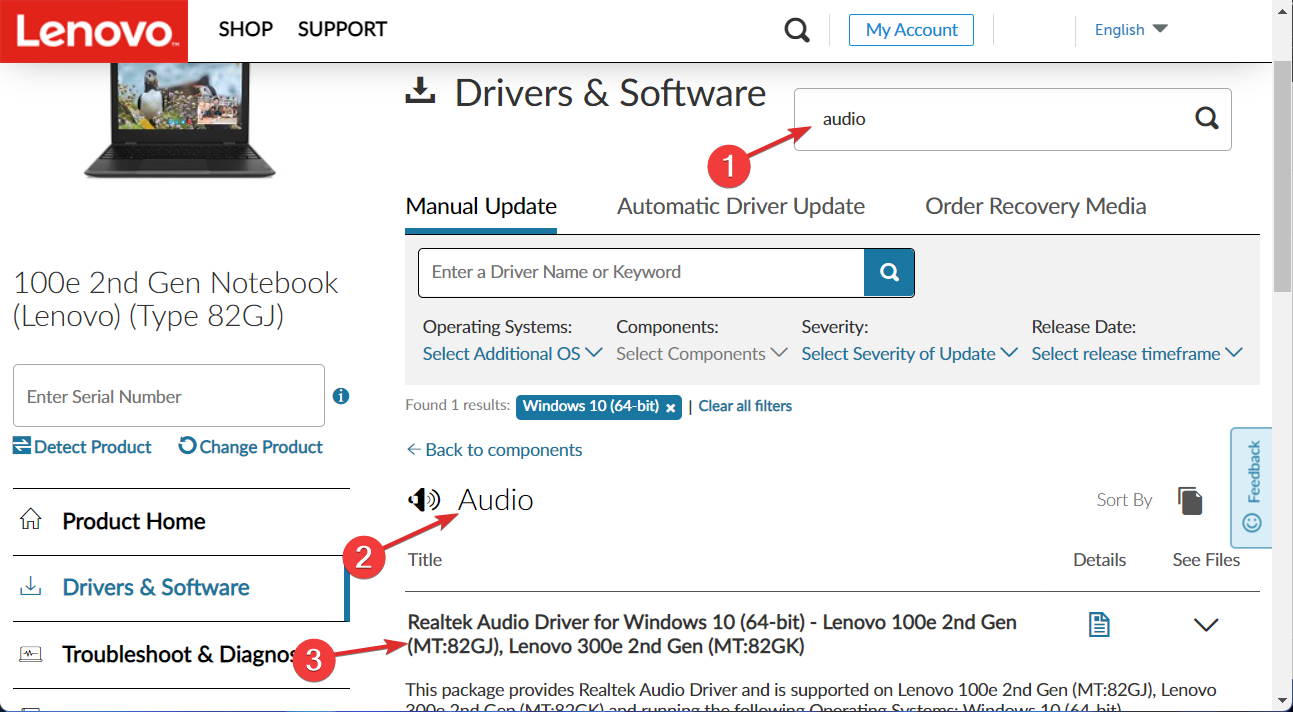So laden Sie einen beliebigen Audiotreiber unter Windows 11 herunter
Ganz gleich, ob Sie Musik hören, an einer Teams-Besprechung teilnehmen oder eine andere Aktivität ausführen, die eine Audioausgabe beinhaltet, Sie müssen Audiotreiber auf Ihren Windows 11-PC herunterladen, um etwas über Ihre Lautsprecher auszugeben.
Realtek HD Audio Manager ist eine beliebte Anwendung, die mit dem Treiber geliefert wird und einen Mixer, Equalizer, Echounterdrückung, Rauschunterdrückung und eine große Anzahl vordefinierter Soundprofile umfasst. Sie sind in der Software enthalten und können zur Verbesserung der Audioqualität auf Ihrem Computer verwendet werden.
Heute zeigen wir Ihnen, wie Sie Audiotreiber unter Windows 11 herunterladen, und dann schauen wir uns genauer an, worum es beim Realtek HD Audio Manager geht und warum er so beliebt ist.
Was macht Realtek HD Audio Manager?
Realtek High Definition Audio Driver ist die beliebteste Wahl für Windows-Computer-Soundtreiber, da Sie damit Surround-Sound-, Dolby- und DTS-Soundsysteme über Ihren Computer bedienen können.
Da Ihr Audiogerät diesen Treiber benötigt, um auf Ihrem Computer ausgeführt zu werden, kann das Entfernen des Treibers zu ernsthaften Audioproblemen führen.
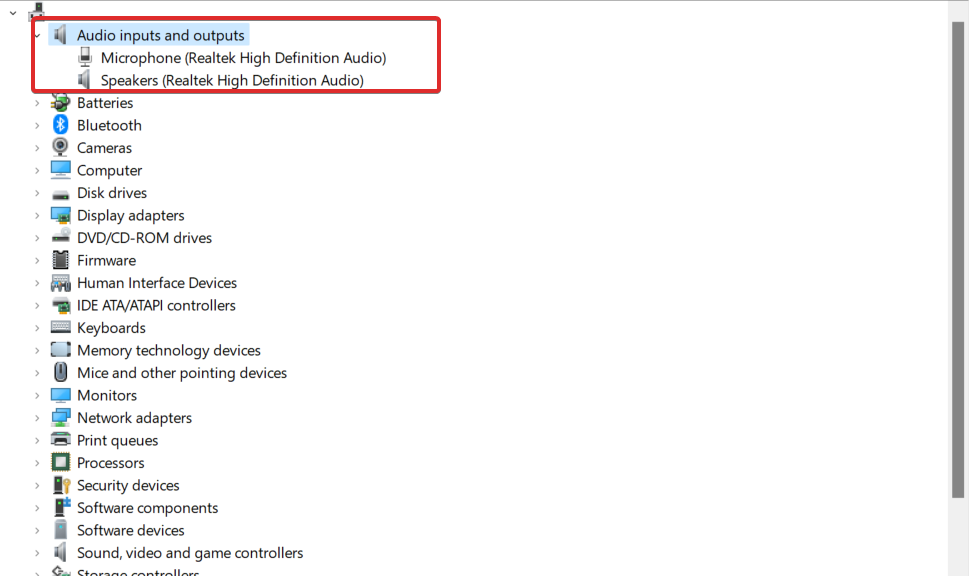
Sie können die Audiogeräte Ihres Computers über den Realtek HD Audio Manager steuern. Der Manager erkennt automatisch zusätzliche Mikrofone, Lautsprecher, Kopfhörer und andere Geräte, die Ihrem Computer hinzugefügt werden, und ermöglicht Ihnen die Einrichtung.
Normalerweise erfordert die Ausführung dieses Programms unter Windows 11 die Installation des Realtek HD-Audiotreibers. Im Allgemeinen werden Treiber automatisch vom Betriebssystem installiert, während der Audio-Manager in der Systemsteuerung zu finden ist.
Wenn Sie es nicht finden können, können Sie die folgenden Anweisungen befolgen, um es jetzt herunterzuladen und auf Ihrem Computer zu installieren.
Viele Verbraucher fragen sich, ob sie einen Manager installieren müssen, wenn sie keine Audioprobleme haben. Nein, Ihr PC-Audiosystem benötigt keine Treiber, um ordnungsgemäß zu funktionieren.
Wie lade ich Audiotreiber unter Windows 11 herunter?
1. Geräte-Manager verwenden
- Klicken Sie zunächst mit der rechten Maustaste auf das Start-Symbol und dann auf Geräte-Manager.

- Erweitern Sie den Abschnitt „Audio-Eingabe und -Ausgabe“ und klicken Sie mit der rechten Maustaste auf den angezeigten Treiber und klicken Sie auf „Treiber aktualisieren“.
 Wählen Sie Automatisch nach Fahrern suchen
Wählen Sie Automatisch nach Fahrern suchen - .
 Wählen Sie in Windows Update die Option Aktualisierten Treiber auswählen
Wählen Sie in Windows Update die Option Aktualisierten Treiber auswählen - .
 Gehen Sie zu Erweiterte Optionen
Gehen Sie zu Erweiterte Optionen - und dann zu Optionale Updates. Dort finden Sie den Audiotreiber zum Herunterladen. Aktivieren Sie das Kästchen daneben und wählen Sie die Schaltfläche „Herunterladen und installieren“ aus. 2. Navigieren Sie über die Website Ihres Geräteherstellers zur Website Ihres Motherboard-Herstellers

- Klicken Sie nach Eingabe Ihres Gerätemodells auf den Abschnitt
- Treiber und Software.
 Geben Sie Audio in die Suchleiste ein und klicken Sie auf das Ergebnis. Hier sehen Sie den Audiotreiber, den Sie herunterladen müssen.
Geben Sie Audio in die Suchleiste ein und klicken Sie auf das Ergebnis. Hier sehen Sie den Audiotreiber, den Sie herunterladen müssen. -
 Achten Sie darauf, nur die vom Hersteller bereitgestellten Treiber zu verwenden, da andere Treiber nicht mit Ihrem PC kompatibel sind und weitere Probleme verursachen können.
Achten Sie darauf, nur die vom Hersteller bereitgestellten Treiber zu verwenden, da andere Treiber nicht mit Ihrem PC kompatibel sind und weitere Probleme verursachen können. - 3. Verwenden Sie Software von Drittanbietern
 Das manuelle Herunterladen der Treiber, die Ihr Computer benötigt, ist nichts, woran Sie sich gewöhnen müssen. Es gibt Softwaretools von Drittanbietern, mit denen Sie jeden Treiber aktualisieren, reparieren und von Ihrem PC herunterladen können.
Das manuelle Herunterladen der Treiber, die Ihr Computer benötigt, ist nichts, woran Sie sich gewöhnen müssen. Es gibt Softwaretools von Drittanbietern, mit denen Sie jeden Treiber aktualisieren, reparieren und von Ihrem PC herunterladen können.
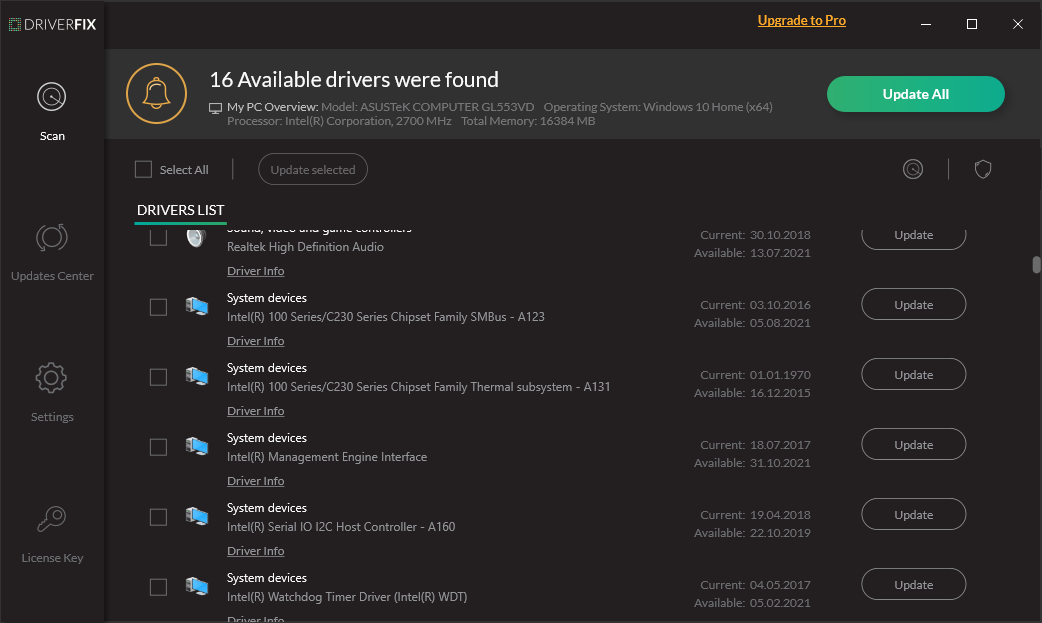
Das ist DriverFix. Eine leichtgewichtige Softwarelösung für Menschen, die keine Zeit damit verschwenden möchten, beispielsweise auf den Geräte-Manager zuzugreifen oder zur Website des Herstellers zu navigieren und nach jedem benötigten Treiber zu suchen.
Diese Software sorgt dafür, dass Ihr PC optimal läuft und stellt sicher, dass dabei keine treiberbedingten Fehler auftreten.
Einige der häufigsten Windows-Fehler und -Bugs werden durch alte oder inkompatible Treiber verursacht. Das Fehlen eines aktuellen Systems kann zu Verzögerungen, Systemfehlern und sogar zu Bluescreens des Todes führen. Um solche Probleme zu vermeiden, können Sie ein automatisches Tool verwenden, um mit nur wenigen Klicks die richtige Treiberversion auf Ihrem Windows-PC zu finden, herunterzuladen und zu installieren. Wir empfehlen dringend DriverFix. So geht's:
- DriverFix herunterladen und installieren.
- Starten Sie die App.
- Warten Sie, bis DriverFix alle fehlerhaften Treiber erkennt.
- Die Software zeigt Ihnen nun alle problematischen Treiber an und Sie müssen nur noch den Treiber auswählen, den Sie reparieren möchten.
- Warten Sie, bis DriverFix den neuesten Treiber heruntergeladen und installiert hat.
- Starten Sie Ihren PC neu, damit die Änderungen wirksam werden.

Haftungsausschluss: Dieses Programm erfordert ein Upgrade von der kostenlosen Version, um bestimmte Aktionen auszuführen.
Wenn Sie den Audiotreiber unter Windows 11 manuell heruntergeladen haben und jetzt Probleme haben, sehen Sie sich unser Tutorial zur Behebung von Problemen mit Realtek HD-Audiotreibern an. Mit DriverFix benötigen Sie keine weitere Hilfe, da es sich um alles kümmert.
Das obige ist der detaillierte Inhalt vonSo laden Sie einen beliebigen Audiotreiber unter Windows 11 herunter. Für weitere Informationen folgen Sie bitte anderen verwandten Artikeln auf der PHP chinesischen Website!

Heiße KI -Werkzeuge

Undresser.AI Undress
KI-gestützte App zum Erstellen realistischer Aktfotos

AI Clothes Remover
Online-KI-Tool zum Entfernen von Kleidung aus Fotos.

Undress AI Tool
Ausziehbilder kostenlos

Clothoff.io
KI-Kleiderentferner

AI Hentai Generator
Erstellen Sie kostenlos Ai Hentai.

Heißer Artikel

Heiße Werkzeuge

Notepad++7.3.1
Einfach zu bedienender und kostenloser Code-Editor

SublimeText3 chinesische Version
Chinesische Version, sehr einfach zu bedienen

Senden Sie Studio 13.0.1
Leistungsstarke integrierte PHP-Entwicklungsumgebung

Dreamweaver CS6
Visuelle Webentwicklungstools

SublimeText3 Mac-Version
Codebearbeitungssoftware auf Gottesniveau (SublimeText3)

Heiße Themen
 1386
1386
 52
52
 Wie konvertieren Sie XML in Ihr Telefon in PDF?
Apr 02, 2025 pm 10:18 PM
Wie konvertieren Sie XML in Ihr Telefon in PDF?
Apr 02, 2025 pm 10:18 PM
Es ist nicht einfach, XML direkt auf Ihr Telefon in PDF umzuwandeln, kann jedoch mit Hilfe von Cloud -Diensten erreicht werden. Es wird empfohlen, eine leichte mobile App zu verwenden, um XML -Dateien hochzuladen und generierte PDFs zu empfangen und sie mit Cloud -APIs zu konvertieren. Cloud -APIs verwenden serverlose Computerdienste, und die Auswahl der richtigen Plattform ist entscheidend. Bei der Behandlung von XML -Parsen und PDF -Generation müssen Komplexität, Fehlerbehebung, Sicherheit und Optimierungsstrategien berücksichtigt werden. Der gesamte Prozess erfordert, dass die Front-End-App und die Back-End-API zusammenarbeiten, und es erfordert ein gewisses Verständnis einer Vielzahl von Technologien.
 Was ist der Grund, warum PS immer wieder Laden zeigt?
Apr 06, 2025 pm 06:39 PM
Was ist der Grund, warum PS immer wieder Laden zeigt?
Apr 06, 2025 pm 06:39 PM
PS "Laden" Probleme werden durch Probleme mit Ressourcenzugriff oder Verarbeitungsproblemen verursacht: Die Lesegeschwindigkeit von Festplatten ist langsam oder schlecht: Verwenden Sie Crystaldiskinfo, um die Gesundheit der Festplatte zu überprüfen und die problematische Festplatte zu ersetzen. Unzureichender Speicher: Upgrade-Speicher, um die Anforderungen von PS nach hochauflösenden Bildern und komplexen Schichtverarbeitung zu erfüllen. Grafikkartentreiber sind veraltet oder beschädigt: Aktualisieren Sie die Treiber, um die Kommunikation zwischen PS und der Grafikkarte zu optimieren. Dateipfade sind zu lang oder Dateinamen haben Sonderzeichen: Verwenden Sie kurze Pfade und vermeiden Sie Sonderzeichen. Das eigene Problem von PS: Installieren oder reparieren Sie das PS -Installateur neu.
 XML Online -Formatierung
Apr 02, 2025 pm 10:06 PM
XML Online -Formatierung
Apr 02, 2025 pm 10:06 PM
XML Online-Format-Tools organisieren automatisch den chaotischen XML-Code in einfach zu lesenden und verwalteten Formaten. Durch die Parsen des Syntaxbaums von XML und die Anwendung von Formatierungsregeln optimieren diese Tools die Struktur des Codes und verbessern die Wartbarkeit und die Effizienz der Teamarbeit.
 Wie kann man das Problem des Ladens lösen, wenn PS immer zeigt, dass es geladen wird?
Apr 06, 2025 pm 06:30 PM
Wie kann man das Problem des Ladens lösen, wenn PS immer zeigt, dass es geladen wird?
Apr 06, 2025 pm 06:30 PM
PS -Karte ist "Laden"? Zu den Lösungen gehören: Überprüfung der Computerkonfiguration (Speicher, Festplatte, Prozessor), Reinigen der Festplattenfragmentierung, Aktualisierung des Grafikkartentreibers, Anpassung der PS -Einstellungen, der Neuinstallation von PS und der Entwicklung guter Programmiergewohnheiten.
 Wie beschleunigt man die Ladegeschwindigkeit von PS?
Apr 06, 2025 pm 06:27 PM
Wie beschleunigt man die Ladegeschwindigkeit von PS?
Apr 06, 2025 pm 06:27 PM
Das Lösen des Problems des langsamen Photoshop-Startups erfordert einen mehrstufigen Ansatz, einschließlich: Upgrade-Hardware (Speicher, Solid-State-Laufwerk, CPU); Deinstallieren veraltete oder inkompatible Plug-Ins; Reinigen des Systemmülls und übermäßiger Hintergrundprogramme regelmäßig; irrelevante Programme mit Vorsicht schließen; Vermeiden Sie das Öffnen einer großen Anzahl von Dateien während des Starts.
 Bedarf die Produktion von H5 -Seiten eine kontinuierliche Wartung?
Apr 05, 2025 pm 11:27 PM
Bedarf die Produktion von H5 -Seiten eine kontinuierliche Wartung?
Apr 05, 2025 pm 11:27 PM
Die H5 -Seite muss aufgrund von Faktoren wie Code -Schwachstellen, Browserkompatibilität, Leistungsoptimierung, Sicherheitsaktualisierungen und Verbesserungen der Benutzererfahrung kontinuierlich aufrechterhalten werden. Zu den effektiven Wartungsmethoden gehören das Erstellen eines vollständigen Testsystems, die Verwendung von Versionstools für Versionskontrolle, die regelmäßige Überwachung der Seitenleistung, das Sammeln von Benutzern und die Formulierung von Wartungsplänen.
 Die XML -Datei ist zu groß. Kann ich PDFs auf mein Telefon konvertieren?
Apr 02, 2025 pm 09:54 PM
Die XML -Datei ist zu groß. Kann ich PDFs auf mein Telefon konvertieren?
Apr 02, 2025 pm 09:54 PM
Es ist schwierig, super große XML direkt in PDF auf Mobiltelefonen umzuwandeln. Es wird empfohlen, eine Partitionsstrategie anzuwenden: Cloud -Konvertierung: Hochladen auf die Cloud -Plattform und vom Server verarbeitet. Es ist effizient und stabil, erfordert jedoch ein Netzwerk und eine mögliche Zahlung. Segmentierte Verarbeitung: Verwenden Sie Programmierwerkzeuge, um große XML in kleine Dateien aufzuteilen und nacheinander zu konvertieren, wodurch Programmierfunktionen erforderlich sind. Finden Sie Conversion -Tools, die sich auf die Verarbeitung großer Dateien spezialisiert haben, und achten Sie darauf, Benutzerbewertungen zu überprüfen, um zu vermeiden, dass Software ausgewählt wird, die zum Absturz anfällig ist.
 Wie konvertiere ich XML in PDF auf Android -Telefon?
Apr 02, 2025 pm 09:51 PM
Wie konvertiere ich XML in PDF auf Android -Telefon?
Apr 02, 2025 pm 09:51 PM
Das Konvertieren von XML in PDF direkt auf Android-Telefonen kann durch die integrierten Funktionen nicht erreicht werden. Sie müssen das Land in den folgenden Schritten speichern: XML -Daten in Formate konvertieren, die vom PDF -Generator (z. B. Text oder HTML) erkannt wurden. Konvertieren Sie HTML mithilfe von HTML -Generationsbibliotheken wie Flying Saucer in PDF.



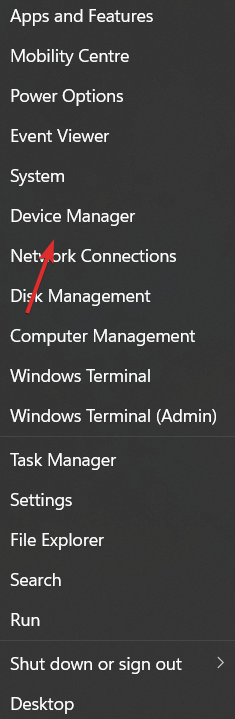
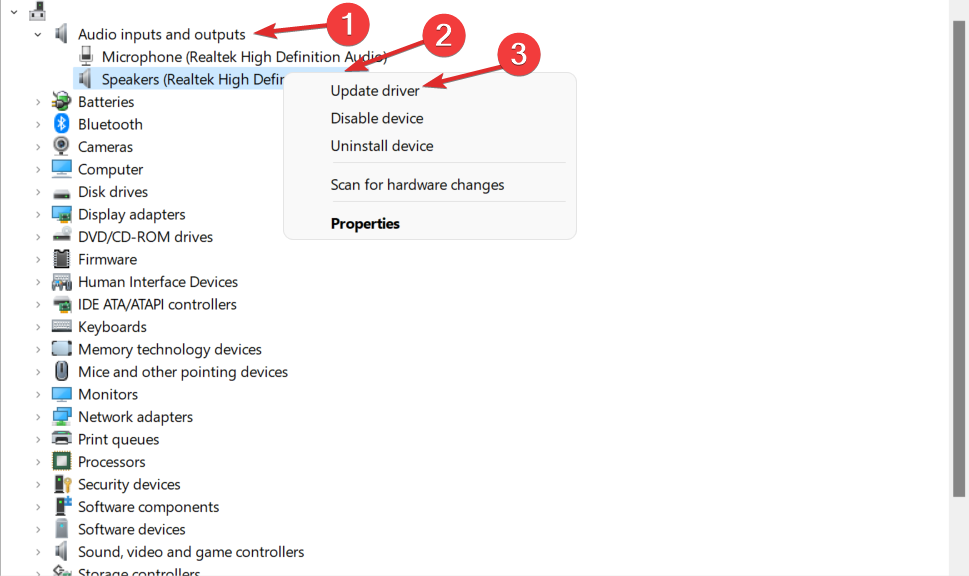 Wählen Sie
Wählen Sie 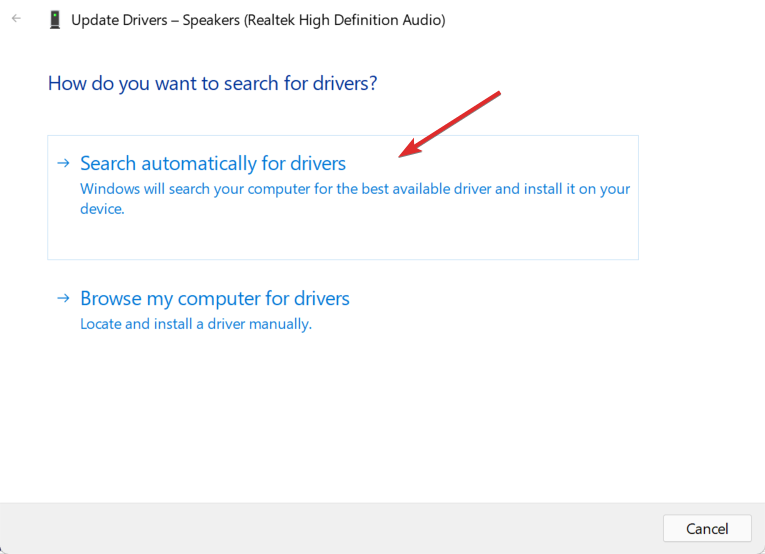 Wählen Sie in Windows Update die Option
Wählen Sie in Windows Update die Option  Gehen Sie zu
Gehen Sie zu 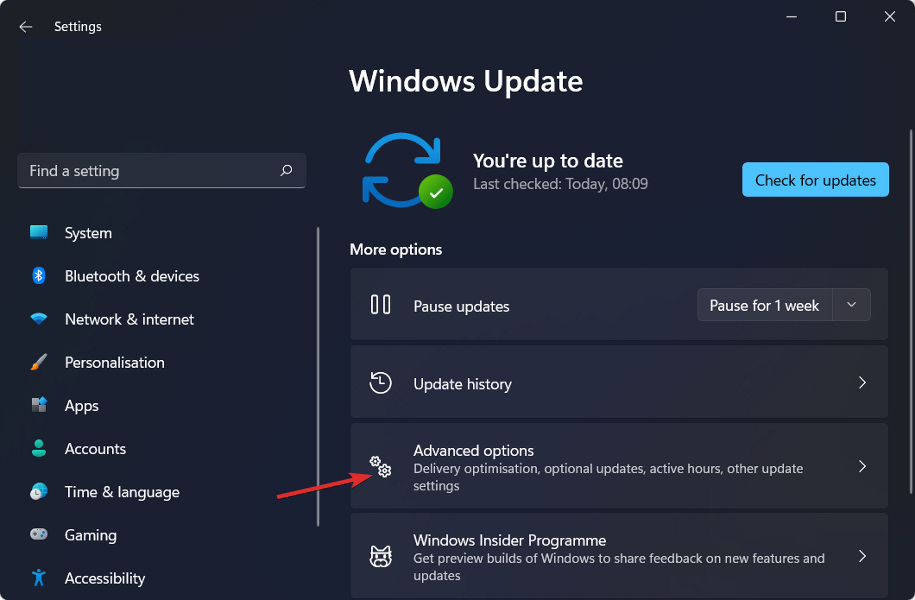
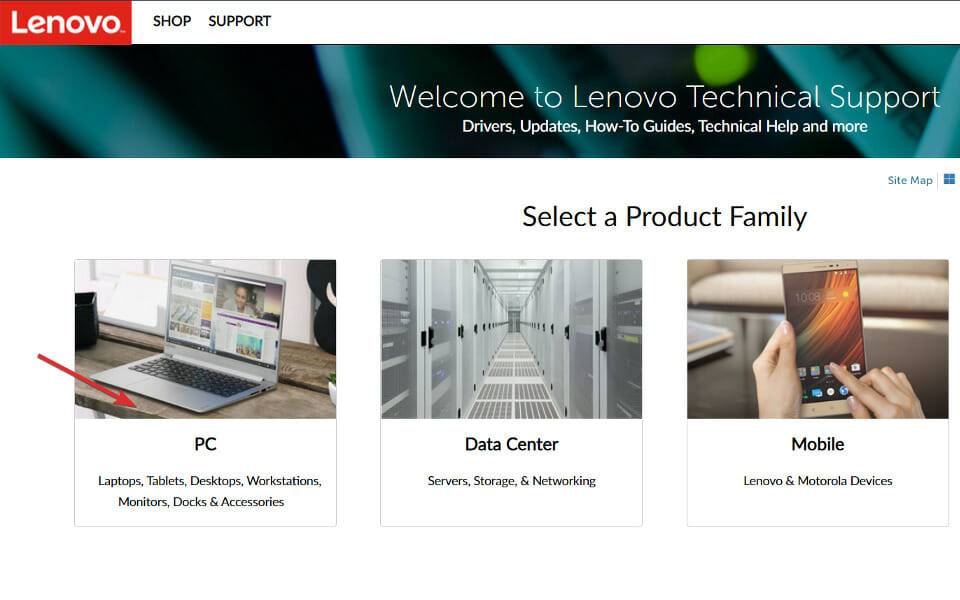
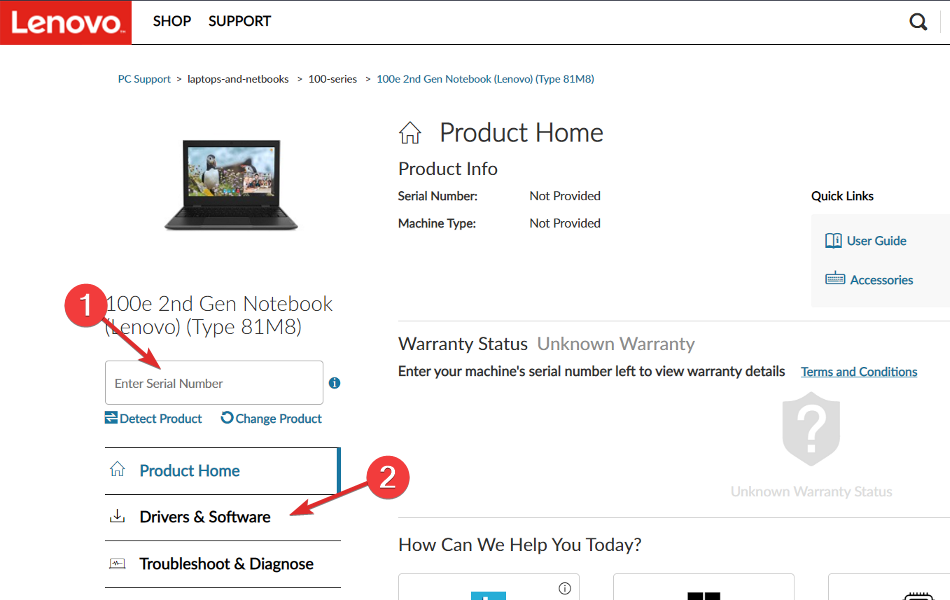 Achten Sie darauf, nur die vom Hersteller bereitgestellten Treiber zu verwenden, da andere Treiber nicht mit Ihrem PC kompatibel sind und weitere Probleme verursachen können.
Achten Sie darauf, nur die vom Hersteller bereitgestellten Treiber zu verwenden, da andere Treiber nicht mit Ihrem PC kompatibel sind und weitere Probleme verursachen können.